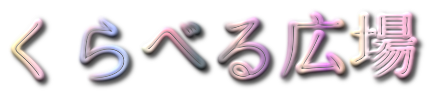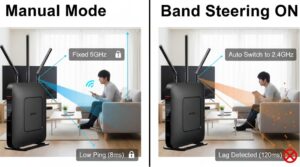「ポータブルなROG Allyと、パワフルなゲーミングノートPC、一体どちらを選べばいいのだろう?」と、悩んでいませんか。
「ROG Allyを買うべきか」と迷う一方で、従来のゲーミングノートPCも捨てがたい選択肢です。
ROG Allyを普段使いのPCとして使うことや、デスクトップモードでの利便性、特に気になるROG Ally Xのグラフィック性能や、旧モデルのグラフィックボードの実力について、具体的な情報が欲しいと感じているかもしれません。
また、ゲーミングノートPCの欠点は何ですか?と問われれば、その重さや価格が頭に浮かびますし、ゲーミングノートPCはなぜ高いのですか?という根本的な疑問や、ゲーミングノートPCは何年くらい使えますか?といった寿命に関する不安、さらにはゲーミングPCを1日つけっぱなしにしたら電気代はいくらになりますか?といった維持費の心配もあるでしょう。
このROG Allyとゲーミングノートの比較記事では、そうした多岐にわたるあなたの疑問を一つひとつ解消していきます。
それぞれのデバイスが持つ独自の魅力と注意点を深く掘り下げ、あなたのゲームスタイルやライフスタイルに本当に合った一台を見つけるための、客観的で詳細な情報をお届けします。
- ROG Allyとゲーミングノートの基本的な性能とスペックの違い
- 携帯性、価格、拡張性といった観点から見たそれぞれの強みと弱み
- ゲーム以外の普段使いやデスクトップ利用における実用性の比較
- 電気代や寿命など、購入後の維持に関わる具体的なコスト感

本記事の内容
rog allyとゲーミングノートの性能を比較
- rog allyを買うべきか悩むポイント
- 一般的なゲーミングノートpcの特徴
- ROG Allyのグラフィックボード性能は?
- ROG Ally Xのグラフィック性能を解説
- ゲーミングノートの欠点は何ですか?
rog allyを買うべきか悩むポイント
ROG Allyを買うべきかどうかの判断は、あなたがPCゲームに何を最も求めるかによって決まります。
結論から言うと、携帯性と手軽さを最優先し、いつでもどこでもゲームを楽しみたい方にとって、ROG Allyは非常に魅力的な選択肢です。

一方で、最高のグラフィック設定で快適にプレイしたい、あるいは大画面での迫力を重視する方であれば、ゲーミングノートPCの方が適している可能性があります。
ROG Allyの最大の強みは、約608g(Ally Xは約678g)という軽さと、ゲームコントローラーが一体化したデザインにあります。
これにより、ベッドで寝転がりながらでも、移動中の電車内でも、PCゲームを気軽に起動できます。
しかし、この携帯性と引き換えに、いくつかの点を考慮する必要があります。
画面は7インチと小さく、独立したグラフィックボードを搭載する多くのゲーミングノートPCと比較すると、グラフィック性能には限界があります。
最新のAAA級タイトルを最高設定で遊ぶことは難しく、画質やフレームレートの調整が求められる場面が出てくるでしょう。
したがって、ROG Allyは「PCゲームを手軽に持ち出して遊びたいカジュアルゲーマー」や、「すでにメインのゲーミングPCを所有しており、サブ機を探しているユーザー」に特におすすめできるデバイスと考えられます。
一般的なゲーミングノートpcの特徴
一般的なゲーミングノートPCは、デスクトップPCに匹敵する高い処理性能を、持ち運び可能な筐体に凝縮した点が最大の特徴です。
これにより、場所を選ばずに本格的なゲーム体験や、動画編集・グラフィックデザインといったクリエイティブな作業が可能になります。
その心臓部には、高性能なCPUと、ゲーム描画を専門に担う独立したグラフィックボード(dGPU)が搭載されています。
このdGPUの存在が、CPU内蔵グラフィックスのみに頼るROG Allyや一般的なノートPCとの決定的な違いです。

例えば、NVIDIAのGeForce RTXシリーズなどを搭載したモデルでは、レイトレーシングといった最新技術を活かした美麗なグラフィックを滑らかなフレームレートで楽しむことができます。
また、14インチから17インチ以上の大画面ディスプレイや、打鍵感の良いキーボード、豊富な接続ポートを備えている点も魅力です。
これにより、外部モニターやゲーミングマウス、キーボードなどを接続し、デスクトップ環境と遜色ないプレイスタイルを構築する拡張性も持ち合わせています。
ただし、これらの高性能パーツを搭載するため、本体は1.5kgから3kg以上と重く、バッテリー駆動時間も高負荷時には1〜2時間程度と短い傾向にあります。
価格もエントリーモデルで10万円前後から、高性能モデルでは30万円以上と、ROG Allyに比べて高価になることが一般的です。
ROG Allyのグラフィックボード性能は?
ROG Allyには、一般的なゲーミングノートPCが搭載するような独立した「グラフィックボード」は搭載されていません。
その代わりに、CPUに統合された「AMD Radeon Graphics」という内蔵GPU(iGPU)がグラフィック処理を担います。

この性能を具体的に見ると、8万円から10万円程度の価格帯のエントリークラスゲーミングノートに採用されていた「NVIDIA GeForce GTX 1650」と比較して、やや劣るレベルと評価されています。
さらに、12万円から13万円台のモデルに多い「GeForce RTX 3060」と比較した場合は、その60〜70%程度の性能にとどまります。
この性能差は、CPUとGPUが物理的に独立しているゲーミングノートPCに対し、ROG Allyでは一つのチップ内に両方の機能が収められている構造に起因します。
高負荷時には両者が同時に熱を発するため、熱による性能低下(サーマルスロットリング)を避けるためにパフォーマンスが制限されやすいという側面もあります。
ただし、これは最新のAAAタイトルを最高設定で遊ぶのが難しいという意味であり、ゲームが全くできないわけではありません。
画質設定を中~低に調整したり、解像度をフルHD(1920x1080)からHD(1280x720)に下げることで、多くのゲームを快適にプレイ可能です。
特に、インディーズゲームや少し前の名作タイトルであれば、十分なパフォーマンスを発揮してくれるでしょう。
ROG Ally Xのグラフィック性能を解説
ROG Ally Xは、旧モデルのROG Allyと同じ「AMD Ryzen Z1 Extreme」というAPU(CPUとGPUが統合されたチップ)を搭載しているため、基本的なグラフィック処理能力のカタログスペックは同じです。

しかし、実質的なゲームパフォーマンスは向上していると評価されています。
その理由は、主にメモリシステムの大幅な強化にあります。
ROG Ally Xでは、メモリ容量が16GBから24GBに増量されただけでなく、その規格もより高速な「LPDDR5X-7500」へとアップグレードされました。
内蔵GPUは、PCのメインメモリの一部をビデオメモリとして使用するため、このメインメモリの速度と容量がグラフィック性能に直接影響します。
より高速で大容量なメモリを搭載したことで、GPUがデータをよりスムーズに処理できるようになり、結果としてフレームレートの向上や安定に繋がっています。
3DMark Time Spyというベンチマークスコアを見ると、旧モデルよりも高い数値を記録しており、この性能向上が客観的に示されています。
さらに、AMDのFSR(FidelityFX Super Resolution)やAFMF(AMD Fluid Motion Frames)といった、フレームレートを向上させる最新技術にも対応しています。
これらを活用することで、ネイティブ解像度での描画よりも高いフレームレートを実現し、より滑らかなゲーム体験を得ることが可能です。
ただし、PS5などの据え置きゲーム機と比較すると、性能はまだ及ばない点には注意が必要です。
ゲーミングノートの欠点は何ですか?
ゲーミングノートPCは非常に高性能で魅力的ですが、その性能と引き換えにいくつかの無視できない欠点が存在します。
購入を検討する際には、これらの点を十分に理解しておくことが大切です。

重量とサイズ
最大の欠点として挙げられるのが、その重さと大きさです。
高性能なCPU、独立したGPU、そしてそれらを冷却するための大型冷却機構を搭載するため、本体重量は1.5kgから3kg以上になることが珍しくありません。
ACアダプターも大型で重いため、総重量はさらに増加します。
このため、「持ち運び可能」ではありますが、一般的なノートPCのように毎日気軽にバッグに入れて持ち運ぶのには不向きです。
バッテリー駆動時間の短さ
消費電力の大きい高性能パーツを搭載しているため、バッテリー駆動時間は非常に短い傾向にあります。
特にゲームプレイのような高負荷な作業を行うと、1時間から2時間程度でバッテリーが切れてしまうことも少なくありません。
基本的には電源に接続した状態での使用が前提となり、外出先で長時間使うには電源確保が必須です。
発熱とファンノイズ
高性能なパーツは大量の熱を発生させます。
この熱を狭い筐体内で効率的に排熱するために、冷却ファンが高速で回転し、「シュー」という大きなファンノイズが発生します。
静かな環境での使用は周りに気を使うかもしれませんし、長時間の使用でキーボード面が熱くなることもあります。
価格と拡張性の限界
高性能な専用パーツや特殊な冷却システムを採用しているため、同程度の性能を持つデスクトップPCと比較して価格は高くなりがちです。
また、デスクトップPCのようにメモリやストレージ以外のパーツ(CPUやGPU)を後から交換・アップグレードすることは、ほとんどの場合不可能です。
rog allyとゲーミングノートの実用性を比較
- ROG Allyを普段使いPCとして使う方法
- ROG Allyのデスクトップモードとは
- ゲーミングノートPCは何年くらい使えますか?
- ゲーミングノートPCはなぜ高いのですか?
- ゲーミングPCを1日つけっぱなしにしたら電気代はいくらになりますか?
- rog allyとゲーミングノート比較の結論
ROG Allyを普段使いPCとして使う方法
ROG Allyは、ゲーム機のような見た目をしていますが、中身はWindows 11を搭載した完全なPCです。
そのため、工夫次第で普段使いのPCとして十分に活用することが可能です。
まず、ウェブブラウジングや動画視聴、メールの確認といった軽作業であれば、本体だけでも問題なくこなせます。
7インチのタッチスクリーンと、コントローラーで操作できる仮想マウスカーソルを使えば、基本的な操作は完結します。
しかし、長文の入力や細かい作業を行うには、本体のオンスクリーンキーボードやタッチ操作では効率が良くありません。
ここで活躍するのが外部の周辺機器です。
Bluetoothに対応しているため、ワイヤレスのキーボードやマウスを接続すれば、一気に快適な作業環境が整います。

この状態は、さながら超小型のノートPCのようになります。
さらに、USB Type-Cポートからハブやドックを介して外部モニターに接続すれば、大画面での作業も可能になります。
この「デスクトップモード」については、次の項目で詳しく解説します。
このように、ROG Allyは単体での手軽な利用から、周辺機器を組み合わせた本格的なPC利用まで、幅広い使い方ができる柔軟性を持っています。
ゲームだけでなく、日常的なPC作業も一台でこなしたいと考える方にとって、そのポテンシャルは非常に高いと言えるでしょう。
ROG Allyのデスクトップモードとは
ROG Allyの「デスクトップモード」とは、本体をハブやドッキングステーションに接続し、外部のモニター、キーボード、マウスといった周辺機器をつなげて、デスクトップPCのように使用する運用方法を指します。
これにより、普段は携帯ゲーム機として使い、自宅やオフィスでは本格的な作業環境を構築するという、二つの顔を使い分けることが可能になります。

このモードを実現するために必要なのは、主に以下の3点です。
- USB Type-Cハブまたはドッキングステーション: 映像出力(HDMIやDisplayPort)、USBポート、給電用のPDポートなどを備えたもの。
- 外部モニター: 作業スペースを広げるためのディスプレイ。
- キーボードとマウス: 快適な入力と操作のためのデバイス。
ROG Ally XではUSBポートが2つに増設されたため、ハブを使わずとも限定的ながら周辺機器を接続しやすくなりました。
このデスクトップモードの大きな利点は、7インチの小さな画面から解放され、大画面でマルチタスク作業が快適に行える点です。
また、特筆すべきは「バッテリーケアモード」の存在です。
これは、ACアダプターに接続したまま使用する際に、バッテリーを介さず直接電力を供給する「バイパス給電」に切り替える機能です。
バッテリーの過充電や劣化を防ぎながら、安心して長時間の据え置き運用ができるため、デスクトップモードでの利用を考えているユーザーにとっては非常に重要な機能となります。
ゲーミングノートPCは何年くらい使えますか?
ゲーミングノートPCの寿命は、一概に「何年」と断言することは難しく、「物理的な寿命」と「スペック的な寿命」の二つの側面から考える必要があります。
一般的には、3年から5年が一つの目安とされています。

物理的な寿命
これは、PCを構成する部品が故障せずに動き続ける期間を指します。
特に消耗しやすいのは、バッテリーと冷却ファンです。
バッテリーは充放電を繰り返すうちに性能が劣化し、駆動時間が短くなっていきます。
冷却ファンはホコリが溜まると冷却性能が低下し、異音の原因やパーツの熱暴走につながる可能性があります。
丁寧な扱いや定期的なメンテナンス(内部清掃など)を行うことで、5年以上使い続けることも不可能ではありません。
スペック的な寿命
これは、PCの性能が最新のゲームを快適にプレイするための要求スペックを満たせなくなるまでの期間を指します。
ゲームの進化は非常に速く、常に高いグラフィック性能が求められます。
購入時に最高峰のスペックであっても、2〜3年も経てば最新のAAAタイトルを高画質・高フレームレートで動かすのは厳しくなってくるでしょう。
ただし、プレイするゲームのジャンルにもよります。
比較的軽いインディーズゲームやeスポーツタイトル、あるいは画質設定を下げてプレイすることに抵抗がなければ、5年以上スペック的な寿命を延ばすことも可能です。
このように、使い方や求めるパフォーマンスレベルによって、ゲーミングノートPCの実質的な寿命は大きく変わってきます。
ゲーミングノートPCはなぜ高いのですか?
ゲーミングノートPCが一般的なノートPCや、同程度の性能を持つデスクトップPCと比較して高価になるのには、いくつかの明確な理由があります。
それは、高性能な専用パーツを、薄く小さな筐体に詰め込むための技術的な集積と、それに伴うコストが大きく関わっています。

1. 小型で高性能な専用パーツ
ゲーミングノートPCには、デスクトップ用のパーツをそのまま搭載することはできません。
発熱や消費電力を抑えつつ高いパフォーマンスを発揮できるよう、特別に設計されたモバイル向けのCPUやGPUが必要です。
これらのパーツは、汎用品に比べて生産数が少なく、開発コストもかかるため、価格が高くなります。
2. 特殊な冷却システムの搭載
高性能なCPUとGPUは、動作時に大量の熱を発生させます。
この熱を狭い筐体内で効率的に排出し、性能低下を防ぐためには、ヒートパイプや複数のファンを組み合わせた高度で複雑な冷却システムが不可欠です。
この冷却システムの設計と製造にも、高い技術とコストが求められます。
3. 高リフレッシュレートのディスプレイ
滑らかな映像表示のために、一般的なノートPCの60Hzを大きく上回る、120Hzや144Hz、あるいはそれ以上の高リフレッシュレートに対応したディスプレイが搭載されています。
これもコストを押し上げる一因です。
4. 研究開発費とブランド価値
これらの要素を一つの製品としてまとめ上げ、安定して動作させるための研究開発にも多大な費用がかかっています。
また、ROGやOMENといったゲーミングブランドは、長年の実績と信頼によってブランド価値を確立しており、それが価格に反映されている側面もあります。
これらの理由から、ゲーミングノートPCは高価にならざるを得ないのです。
ゲーミングPCを1日つけっぱなしにしたら電気代はいくらになりますか?
ゲーミングPCを1日つけっぱなしにした場合の電気代は、そのPCの消費電力と、どのような作業をしていたか(負荷状況)によって大きく変動します。
そのため、一概に「いくら」と断定はできませんが、おおよその目安を計算することは可能です。
電気代は以下の計算式で求められます。
消費電力(kW) × 使用時間(h) × 電気料金単価(円/kWh)
電気料金単価を仮に31円/kWhとして、具体的なデバイスで見てみましょう。

ROG Allyの場合
ROG Allyに付属するACアダプターの出力は65Wです。
これは最大値であり、常に65Wを消費するわけではありません。
例えば、Turboモード(25W)で1日(24時間)ゲームをプレイし続けたと仮定します。
0.025kW × 24h × 31円/kWh = 約18.6円
ゲーミングノートPCの場合
ゲーミングノートPCのACアダプターは150W〜300Wクラスが多く、高負荷時には大きな電力を消費します。
仮に、平均して150Wを消費する状態で1日(24時間)つけっぱなしにしたとします。
0.150kW × 24h × 31円/kWh = 約111.6円
もちろん、これは単純計算であり、実際にはウェブブラウジングなどの低負荷時と、ゲーム中の高負荷時では消費電力が大きく異なります。
アイドル状態(何も操作していない状態)では消費電力はさらに低くなります。
したがって、1日つけっぱなしにした場合の電気代は、低負荷時なら数十円、高負荷な作業を長時間続けた場合は100円を超える可能性がある、と考えるのが現実的です。
rog allyとゲーミングノート比較の結論
- ROG Allyは携帯性と手軽さを最優先するユーザー向け
- ゲーミングノートPCは性能と拡張性を重視するユーザー向け
- ゲームの快適性は基本的にゲーミングノートPCが優位
- ROG Allyのグラフィックは内蔵GPUでエントリークラス相当
- ROG Ally Xはメモリ強化で旧モデルより実質的な性能が向上
- ゲーミングノートは大画面と物理キーボードが標準搭載
- 携帯性ではROG Allyが圧倒的に有利
- 価格はROG Allyの方がゲーミングノートより安い傾向
- 普段使いのPCとしてはどちらも利用可能
- 本格的な作業にはどちらも外部周辺機器の接続が推奨される
- ROG Allyのデスクトップモードは据え置きPCのように使える
- ゲーミングノートの主な欠点は重さ、バッテリー、発熱
- ゲーミングノートの寿命は物理的・スペック的に3~5年が目安
- 電気代はROG Allyの方がゲーミングノートより安く済むことが多い
- 最終的な選択は個人のプレイスタイルとライフスタイルで決まる